Ønsker du at tilbyde hurtige og ukomplicerede betalingsmuligheder på din WordPress-side? En PayPal-knap er en fremragende løsning til at acceptere betalinger for produkter, donationer eller abonnementer. Med Elementor Pro kan du nemt integrere og tilpasse denne knap. I denne vejledning vil du trin for trin lære, hvordan du opretter og konfigurerer en PayPal-knap for at animere dine besøgende til at købe eller donere.
Vigtigste erkendelser
- PayPal-knappen kan tilpasses til forskellige betalingsmodeller: Køb, donation eller abonnement.
- Du skal indtaste din PayPal-e-mail-adresse for at modtage betalinger.
- Ved oprettelse af en knap til betalinger er forskellige indstillinger som pris, forsendelsesomkostninger, skat og antal af varer vigtige.
- Knappen kan nemt tilpasses, og du kan tilføje ekstra links.
Trin-for-trin vejledning
Først skal du sikre dig, at du har installeret Elementor Pro og aktiveret det. Gå derefter til afsnittet på din hjemmeside, hvor du ønsker at tilføje PayPal-knappen.
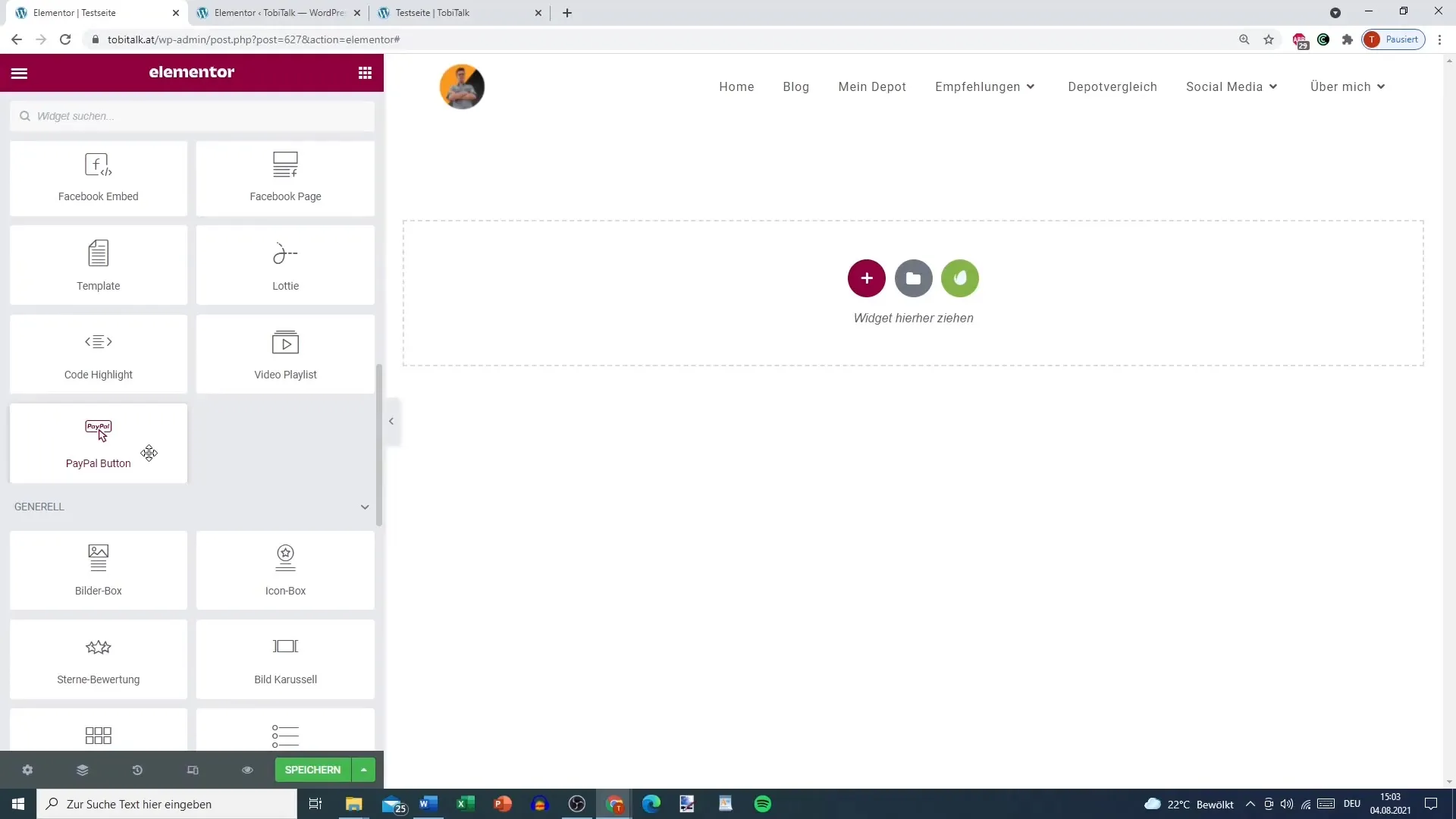
1. Tilføj PayPal-knap
For at tilføje en PayPal-knap, vælg det passende Elementor-widget. Søg efter "PayPal Button" eller en lignende widget og træk den til det ønskede afsnit på din side.
2. Indtast PayPal-e-mail
En af de første indstillinger er at indtaste din PayPal-e-mail-adresse. Denne adresse bruges til at behandle betalinger. Sørg for, at den er korrekt indtastet for at undgå problemer med betalingen.
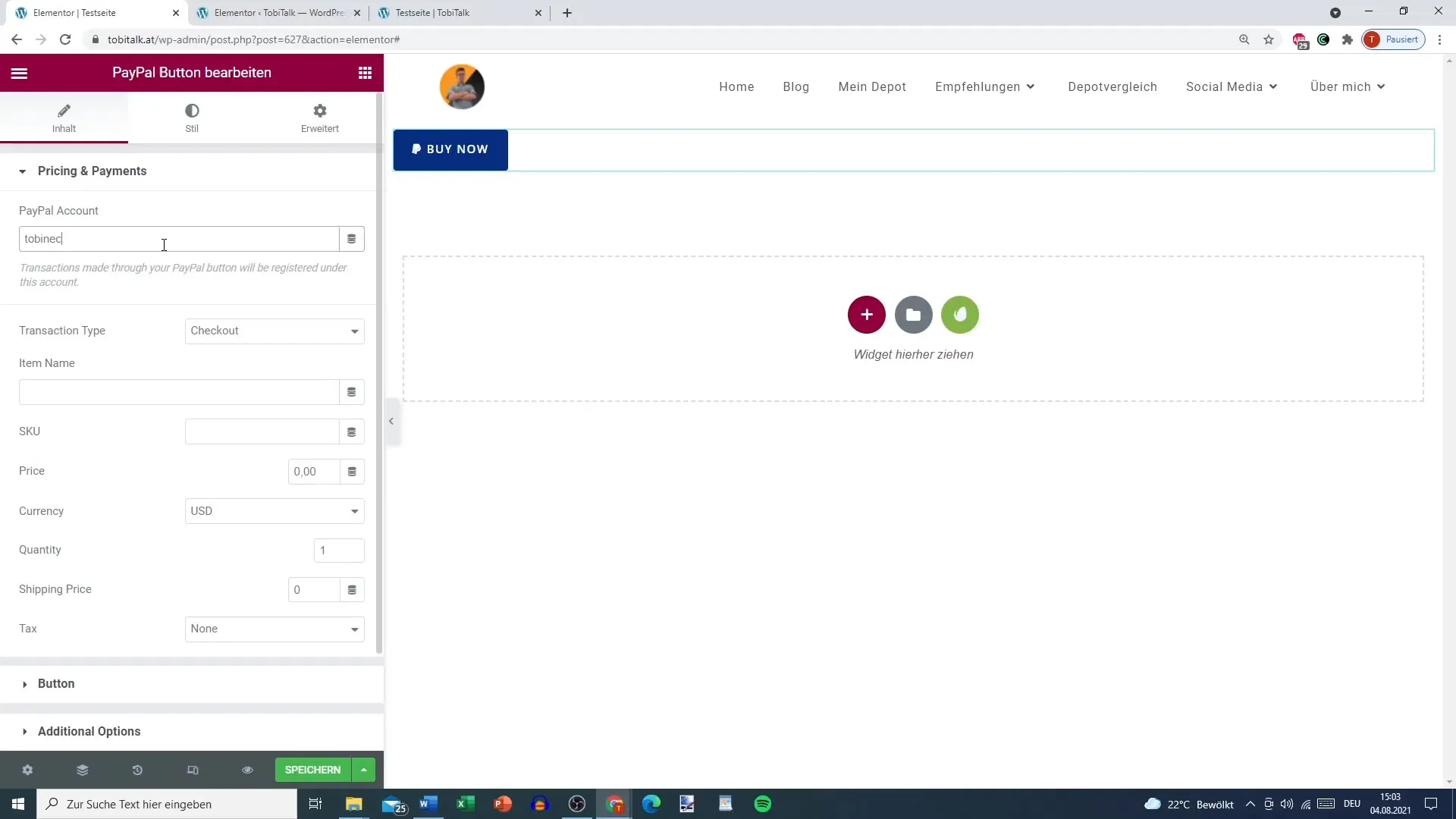
3. Vælg betalingsmodel
Her kan du nu vælge betalingsmodellen. Du har muligheden for at vælge mellem et engangskøb, en donation eller et abonnement. Et engangskøb er ideelt til produkter, mens en donation giver dig mulighed for at acceptere fleksible beløb.
4. Tilpas abonnementer
Hvis du opsætter et abonnement, skal du angive yderligere parametre. Du kan f.eks. vælge faktureringscyklussen som månedligt eller årligt. Ved det månedlige faktureringsmodel, angiv hvor meget kunden skal betale.
5. Priser og forsendelsesomkostninger
Når du opsætter en købsknap, angiv prisen og forsendelsesomkostningerne. Du kan specificere beløbet for produktet samt forsendelsesomkostningerne. Det er vigtigt også at tage højde for eventuelle skatter, der kan påløbe ved købet.
6. Gem knappen
Når du har foretaget alle nødvendige indstillinger, gem dine ændringer. Det er vigtigt for at sikre, at alle tilpasninger er blevet implementeret korrekt.
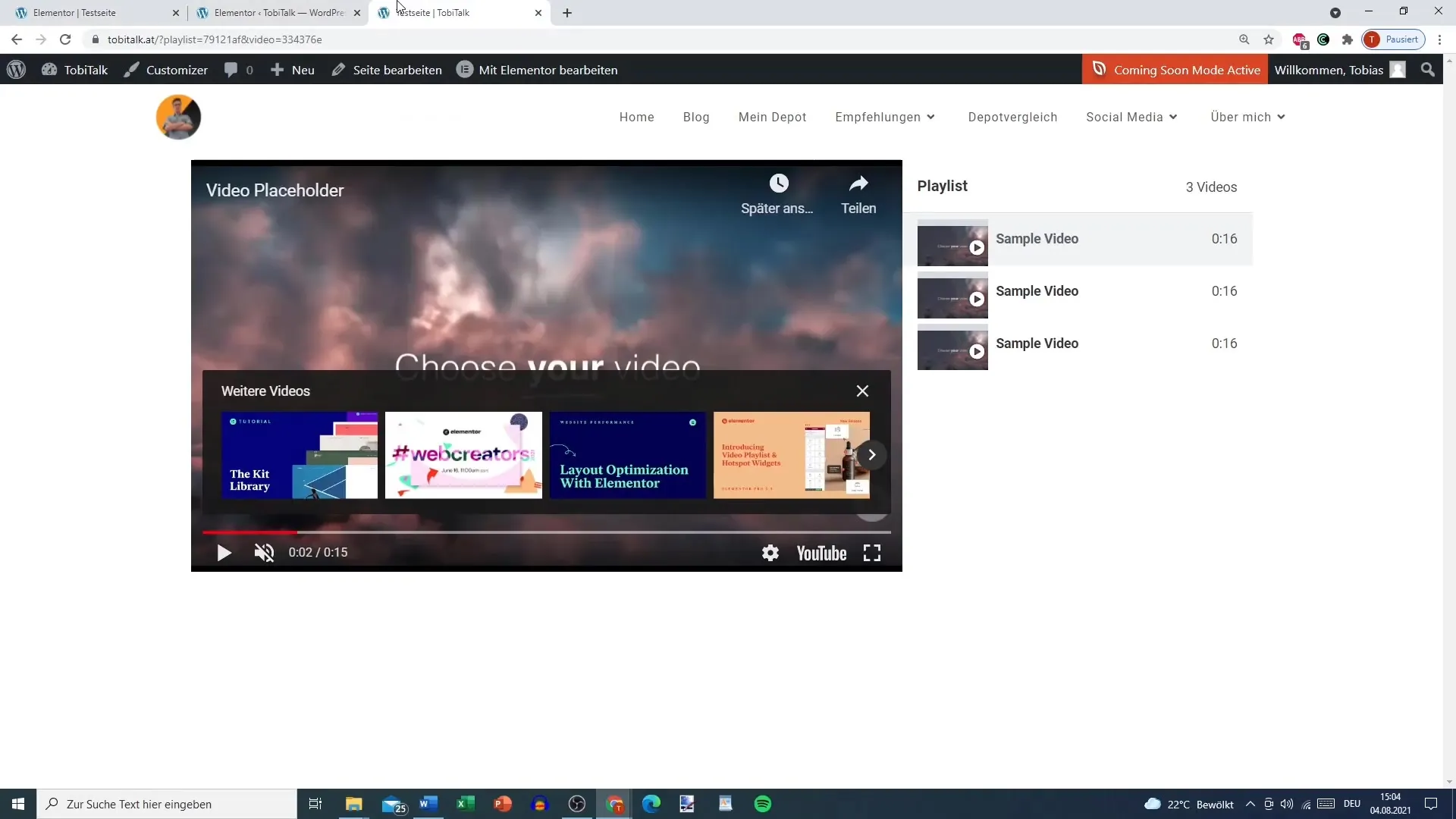
7. Test knappen live
Gå tilbage til din hjemmeside og test knappen. Klik på den for at sikre dig, at du bliver viderestillet til PayPal-siden, og at det korrekte beløb vises.
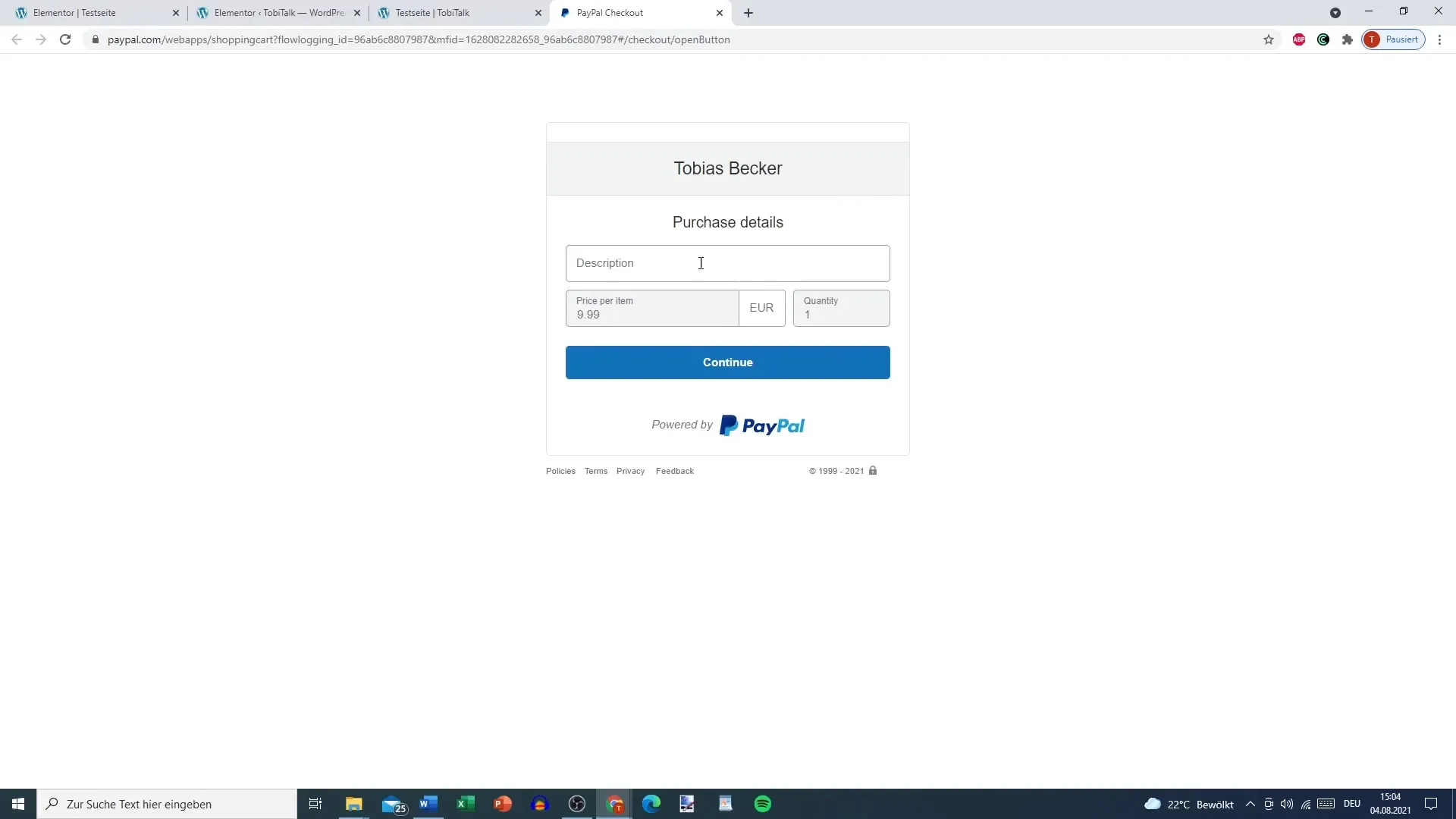
8. Indstil donationsbeløb for donationer
Hvis du har opsat en knap til donationer, kan du også gøre beløbet justerbart. Det betyder, at brugerne kan indtaste et vilkårligt beløb, de ønsker at donere.
9. Tilpas knappen
En af styrkerne ved Elementor-editoren er muligheden for let at ændre designet af knappen. Du kan ændre farver, tekster og også tilføje ekstra links for at optimere call-to-action.
10. Brug Sandbox-tilstand
Hvis du har en testkonto hos PayPal, kan du aktivere en Sandbox-tilstand. Det giver dig mulighed for at teste betalinger uden at foretage rigtige transaktioner.
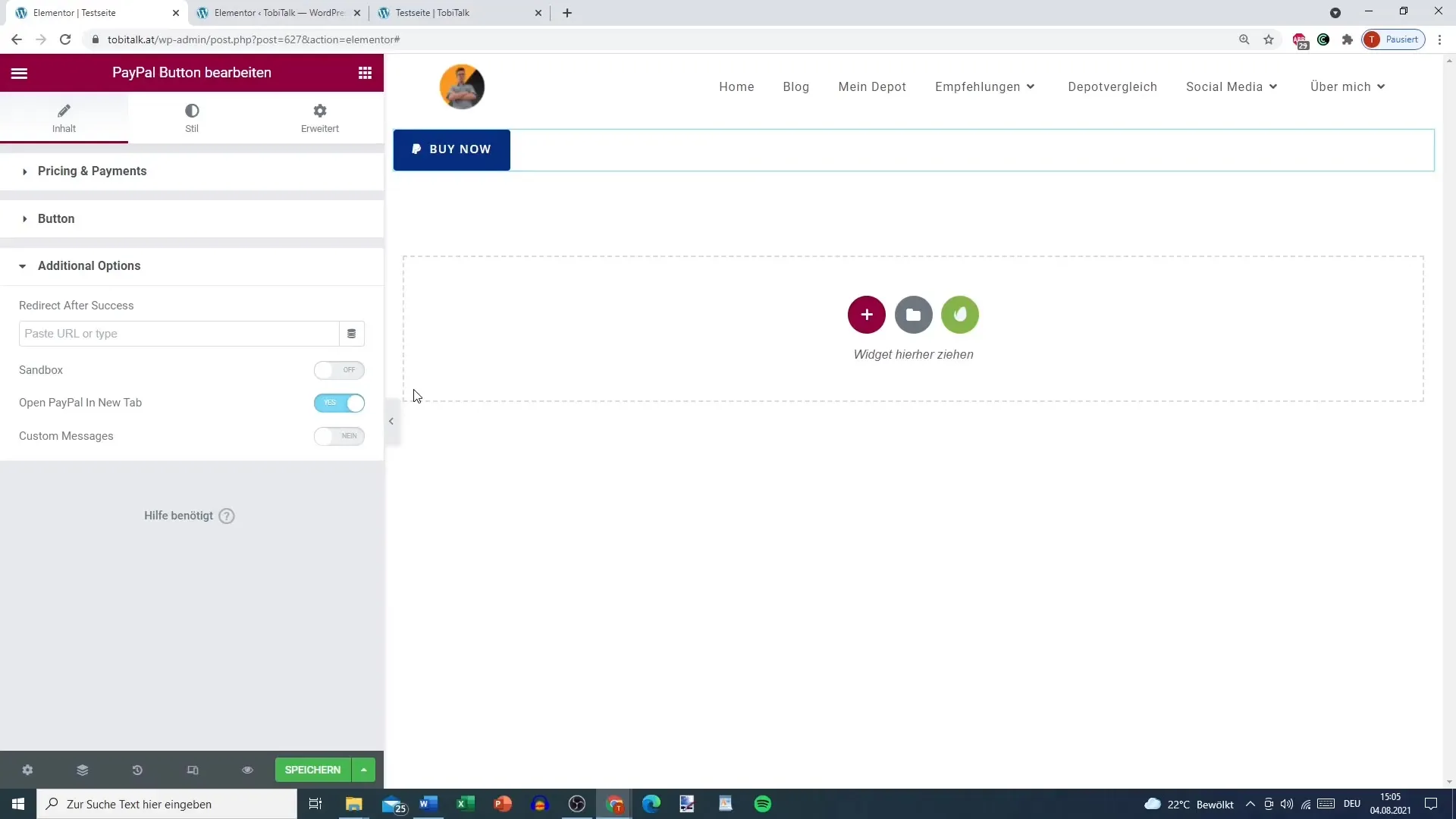
Opsamling
Du har nu lært, hvordan du integrerer en PayPal-knap i Elementor. Du har adgang til forskellige betalingsoptioner, herunder engangskøb, donationer og abonnementer. Med de rette tilpasninger vil din knap berige brugeroplevelsen på din hjemmeside.
Ofte stillede spørgsmål
Hvordan tilføjer jeg en PayPal-knap i Elementor?Vælg PayPal-knap-widgettet i Elementor og træk det til den ønskede sektion på din side.
Hvilken e-mail-adresse skal jeg indtaste?Indtast den e-mail-adresse, der er tilknyttet din PayPal-konto, for at kunne modtage betalinger.
Kan jeg tilpasse knappen til donationer?Ja, du kan opsætte knappen, så besøgende kan donere et vilkårligt beløb.
Hvad er sandbox-tilstand?Sandbox-tilstanden giver dig mulighed for at udføre testtransaktioner uden at behandle rigtige betalinger.
Hvordan ændrer jeg prisen?Ændre blot prisen i indstillingsområdet for PayPal-knappen i Elementor.


